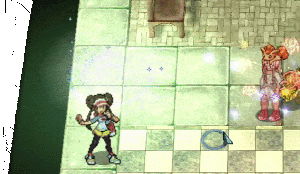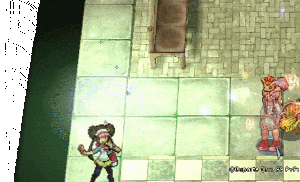Mudanças entre as edições de "Comércio"
(Criou página com 'centro|link=') |
|||
| (6 revisões intermediárias pelo mesmo usuário não estão sendo mostradas) | |||
| Linha 1: | Linha 1: | ||
[[Arquivo:Area de comercio banner.png|centro|link=]] | [[Arquivo:Area de comercio banner.png|centro|link=]] | ||
| + | {{divs}} | ||
| + | A Sala do Comércio pode ser acessada pelo último portal de todos os [[Centro Pokémon]]. Lá é o único local possível para abertura de lojas de Compra e Venda. | ||
| + | |||
| + | ==Abrindo Lojas== | ||
| + | Existem dois tipos de lojas possíveis de serem criadas no Comércio: As lojas de Vendas de itens e as lojas de Compra de itens. | ||
| + | |||
| + | {| class="wikitable" | ||
| + | |- | ||
| + | ! Etapas no NPC !! Imagem | ||
| + | |- | ||
| + | | Acessando ao Carrinho: Ao entrar no Mapa o carrinho é automaticamente chamado. Para '''VENDA''' de itens se utiliza aqueles guardados no carrinho. Para acessá-lo digite alt +w ou clique no ícone nos seus equipamentos. Os itens podem ser guardados no carrinho quando arrastados ou com Alt+Botão direito|| | ||
| + | [[Arquivo:Acessando ao carrinho - Vídeo.gif|miniaturadaimagem|link=]] | ||
| + | |- | ||
| + | | Levando ao Ponto: Para que a loja seja aberta é necessário que o personagem esteja alocado em uma das Vagas disponibilizadas. As 2 primeiras fileiras são destinadas a jogadores [[Vip]]. Jogadores com Vip ativa, após estarem na vaga, poderão indicar o nome de outro Personagem para abrir a loja naquele local.|| | ||
| + | [[Arquivo:Indo pro ponto.gif|miniaturadaimagem|link=]] | ||
| + | |- | ||
| + | | Abrindo Loja de Venda: Interaja com o NPC Gerente do Comércio e selecione a opção Abrir loja de Venda. Os itens guardados no carrinho poderão ser arrastados a aba para venda. Informe o valor e nome da loja e confirme. Para que a loja se mantenha aberta depois de deslogar use o [[comandos|comando]] @at (autotrade). Ele será desfeito se o jogador relogar|| | ||
| + | [[Arquivo:Abrindo loja de vendas.fw.png|nenhum|link=]] | ||
| + | |- | ||
| + | | Abrindo Loja de Compra: Interaja com o NPC Gerente do Comércio e selecione a opção Abrir loja de Compra. Os itens guardados no inventário poderão ser arrastados a aba para compra. Informe o valor da compra, quantidade de itens, valor máximo que poderá ser gasto e confirme. Para que a loja se mantenha aberta depois de deslogar use o [[comandos|comando]] @at. Ele será desfeito se o jogador relogar|| | ||
| + | [[Arquivo:Abrindo loja de compra.fw.png|nenhum|link=]] | ||
| + | |- | ||
| + | | Saindo da vaga: Para sair da vaga do comércio basta selecionar a opção Sair do Local no NPC Gerente do Comércio|| | ||
| + | [[Arquivo:Saindo da vaga.fw.png|nenhum|link=]] | ||
| + | |} | ||
| + | |||
| + | ==Itens relacionados== | ||
| + | O item {{itemlink|6117}} Catálogo de Vendas permite o usuário fazer pesquisas sobre itens no Comércio. O item é obtido através de [[Pontos de Voto]], [[Bônus Diário]] e [[Missões]] | ||
| + | |||
| + | ==Carrinhos== | ||
| + | Existe a opção de Customizar o carrinho do personagem. Basta interagir com o NPC Gerente do Comércio e selecionar a opção Carrinhos | ||
| + | O Carrinho de Meowth é o padrão e o Carrinho de Scizor está disponível para jogadores Vip. | ||
| + | |||
| + | O carrinho também pode ser acessado na [[Vip|Sala Vip]] e dentro das [[Casas]]. | ||
| + | {| class="wikitable" | ||
| + | |- | ||
| + | ! Carrinhos Custom | ||
| + | |- | ||
| + | | {{itemlink|5006}} Carrinho de Bannete | ||
| + | |- | ||
| + | | {{itemlink|5005}} Carrinho de Lugia | ||
| + | |} | ||
| + | |||
| + | ==Facilidades== | ||
| + | É possível verificar itens que estão vendendo no comércio e histórico de venda através do [https://pokerag.com.br/vending/ nosso site] e também o [https://pokerag.com.br/logs/ log de vendas] na opção '''Vending'''. | ||
| + | <br> | ||
| + | As lojas em autotrade (ativado pelo comando @at) tem seus itens de venda mostrados no site. Para que seja ativado o comando a loja precisa de, no mínimo 4 items. | ||
Edição atual tal como às 11h15min de 14 de setembro de 2021
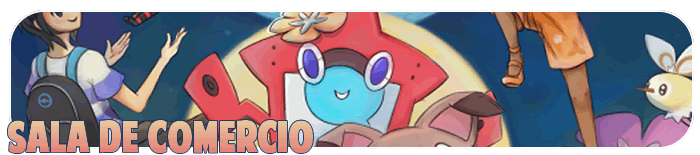
A Sala do Comércio pode ser acessada pelo último portal de todos os Centro Pokémon. Lá é o único local possível para abertura de lojas de Compra e Venda.
Abrindo Lojas
Existem dois tipos de lojas possíveis de serem criadas no Comércio: As lojas de Vendas de itens e as lojas de Compra de itens.
| Etapas no NPC | Imagem |
|---|---|
| Acessando ao Carrinho: Ao entrar no Mapa o carrinho é automaticamente chamado. Para VENDA de itens se utiliza aqueles guardados no carrinho. Para acessá-lo digite alt +w ou clique no ícone nos seus equipamentos. Os itens podem ser guardados no carrinho quando arrastados ou com Alt+Botão direito | |
| Levando ao Ponto: Para que a loja seja aberta é necessário que o personagem esteja alocado em uma das Vagas disponibilizadas. As 2 primeiras fileiras são destinadas a jogadores Vip. Jogadores com Vip ativa, após estarem na vaga, poderão indicar o nome de outro Personagem para abrir a loja naquele local. | |
| Abrindo Loja de Venda: Interaja com o NPC Gerente do Comércio e selecione a opção Abrir loja de Venda. Os itens guardados no carrinho poderão ser arrastados a aba para venda. Informe o valor e nome da loja e confirme. Para que a loja se mantenha aberta depois de deslogar use o comando @at (autotrade). Ele será desfeito se o jogador relogar |
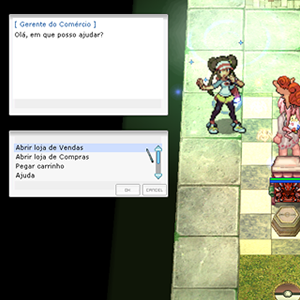 |
| Abrindo Loja de Compra: Interaja com o NPC Gerente do Comércio e selecione a opção Abrir loja de Compra. Os itens guardados no inventário poderão ser arrastados a aba para compra. Informe o valor da compra, quantidade de itens, valor máximo que poderá ser gasto e confirme. Para que a loja se mantenha aberta depois de deslogar use o comando @at. Ele será desfeito se o jogador relogar |
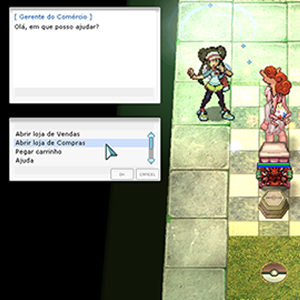 |
| Saindo da vaga: Para sair da vaga do comércio basta selecionar a opção Sair do Local no NPC Gerente do Comércio |
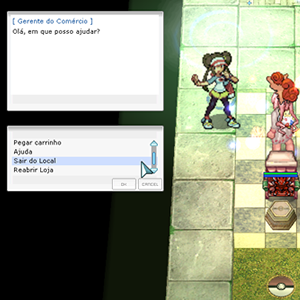 |
Itens relacionados
O item Catálogo de Vendas permite o usuário fazer pesquisas sobre itens no Comércio. O item é obtido através de Pontos de Voto, Bônus Diário e Missões
Carrinhos
Existe a opção de Customizar o carrinho do personagem. Basta interagir com o NPC Gerente do Comércio e selecionar a opção Carrinhos O Carrinho de Meowth é o padrão e o Carrinho de Scizor está disponível para jogadores Vip.
O carrinho também pode ser acessado na Sala Vip e dentro das Casas.
| Carrinhos Custom |
|---|
| Carrinho de Bannete |
| Carrinho de Lugia |
Facilidades
É possível verificar itens que estão vendendo no comércio e histórico de venda através do nosso site e também o log de vendas na opção Vending.
As lojas em autotrade (ativado pelo comando @at) tem seus itens de venda mostrados no site. Para que seja ativado o comando a loja precisa de, no mínimo 4 items.